电脑怎么显示桌面 电脑快捷返回桌面的步骤
更新时间:2021-03-15 10:22:32作者:huige
当我们在电脑中打开多个窗口或者游戏的时候,如果要显示桌面的话,一般都要先将窗口最最小化以及退出游戏才可以,但是一个个关闭和退出显得有点麻烦,其实还有更加快速返回桌面的方法,如果你也感兴趣的话,那就随小编一起来看看电脑快捷返回桌面的步骤吧。

方法如下:
1、一般情况,如果任务栏是在电脑桌面低端,那么在电脑任务栏的最右边会有一个返回桌面的快捷区域,只要鼠标移动到该区域就会显示桌面,但需要鼠标左键单击一下才会留着桌面。如下图所示,因为我的任务栏是在电脑桌面右侧,所以快捷键会在下方。

2、另外一种方法是,右键单击任务栏,在右键菜单中选择显示桌面。即可快速返回到桌面上。
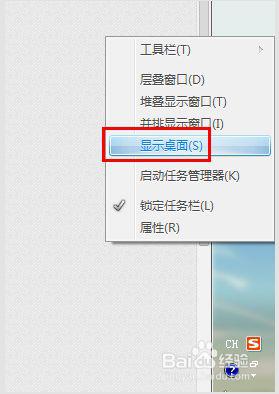
3、还一种快捷的方法是按windows键。如下图所示的键,一般是在键盘的左下方。这个一般是在玩全屏游戏的时候使用非常快捷有效,比如玩dota或者cs的时候都是非常游戏。其他各种游戏也可以亲自去测试一下。
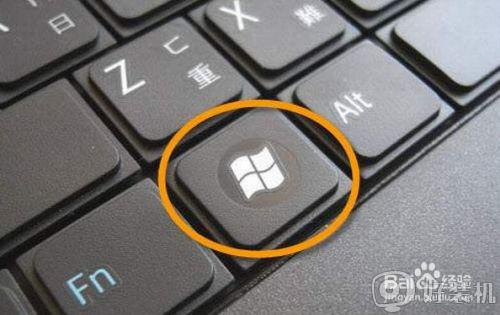
4、最后一种方法是最为实用的方法。按快捷键【windows键+D键】,如下图所示,两键同时按,或者先按住windows键不放再按D键。这种方法在任何时候都是有用的,并且熟练使用后可以达到非常快的速度。
还想告诉大家的是,在利用这种方法回到桌面后,不进行其他操作,再重复一下windows键+D键又会回到之前的界面。所以这种方法是非常实用的。

关于电脑快捷返回桌面的步骤就给大家讲解到这边了,如果你也有需要的话,那就可以学习上面的方法步骤来操作就可以了。
- 上一篇: 电脑怎么查找打印机 电脑上在哪里查看打印机
- 下一篇: 网卡驱动怎样卸载 卸载网卡驱动的图文步骤
电脑怎么显示桌面 电脑快捷返回桌面的步骤相关教程
- 电脑快捷键返回桌面是哪个 电脑快速回到桌面的快捷键是什么
- windows快速返回桌面快捷键是什么 windows快速回到桌面快捷键按哪个
- 苹果电脑返回桌面快捷键是什么 苹果电脑一键返回桌面怎么设置
- 电脑返回上一步快捷键是什么 如何撤回电脑桌面上一步操作
- 电脑退回桌面按哪两个键 电脑返回桌面快捷键是什么
- windows切到桌面快捷键是什么 windows切换到桌面快捷键按什么键
- 为什么win键加d键无法返回桌面 win键加d键无法返回桌面的原因和解决方法
- 电脑按什么键可以回到桌面 电脑按哪个键返回桌面
- 快捷键返回桌面是什么键 键盘按哪个键可以回到桌面
- 善用win10快捷键,操作效率翻倍
- 电脑无法播放mp4视频怎么办 电脑播放不了mp4格式视频如何解决
- 电脑文件如何彻底删除干净 电脑怎样彻底删除文件
- 电脑文件如何传到手机上面 怎么将电脑上的文件传到手机
- 电脑嗡嗡响声音很大怎么办 音箱电流声怎么消除嗡嗡声
- 电脑我的世界怎么下载?我的世界电脑版下载教程
- 电脑无法打开网页但是网络能用怎么回事 电脑有网但是打不开网页如何解决
热门推荐
电脑常见问题推荐
- 1 b660支持多少内存频率 b660主板支持内存频率多少
- 2 alt+tab不能直接切换怎么办 Alt+Tab不能正常切换窗口如何解决
- 3 vep格式用什么播放器 vep格式视频文件用什么软件打开
- 4 cad2022安装激活教程 cad2022如何安装并激活
- 5 电脑蓝屏无法正常启动怎么恢复?电脑蓝屏不能正常启动如何解决
- 6 nvidia geforce exerience出错怎么办 英伟达geforce experience错误代码如何解决
- 7 电脑为什么会自动安装一些垃圾软件 如何防止电脑自动安装流氓软件
- 8 creo3.0安装教程 creo3.0如何安装
- 9 cad左键选择不是矩形怎么办 CAD选择框不是矩形的解决方法
- 10 spooler服务自动关闭怎么办 Print Spooler服务总是自动停止如何处理
